win7远程桌面连接未启用对服务器的远程访问怎么办 Win7远程桌面连接未启用怎么开启
更新时间:2024-04-23 12:54:08作者:xiaoliu
Win7远程桌面连接未启用可能会影响到用户对服务器的远程访问,造成不便和困扰,为了解决这个问题,用户需要按照特定的步骤来启用Win7远程桌面连接功能。只有在成功开启远程桌面连接后,用户才能方便地远程访问服务器,实现远程控制和管理。下面将详细介绍如何在Win7系统中开启远程桌面连接功能。
具体方法:
检查允许任意版本远程桌面的计算机连接是否开启
1、打开win7台式机,找到【计算机】,选择【属性】,如图。
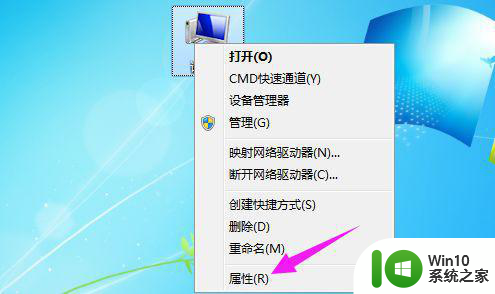
2、接着小编单击开【高级系统设置】,如图。
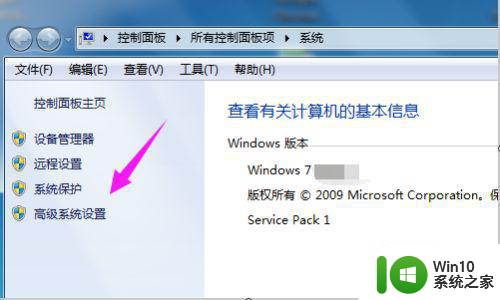
3、接着我们来点开【远程】,如图。
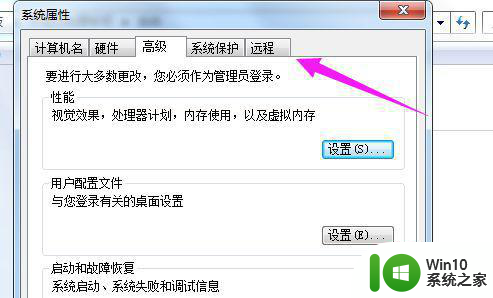
4、接着我们将【允许任意版本远程桌面的计算机连接】勾选下,接着点【确定】,如图。
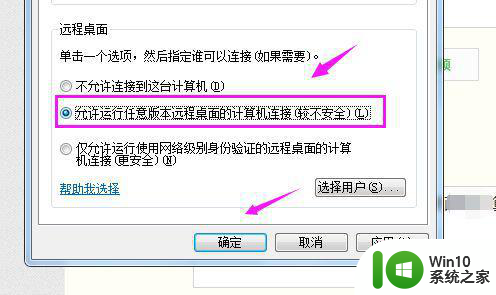
检查Terminal Services是否开启
1、找到【计算机】,选择【管理】,如图。
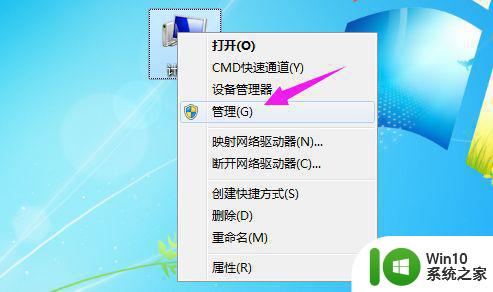
2、我们接着点下【服务和应用程序】,接着鼠标双击【服务】,如图。
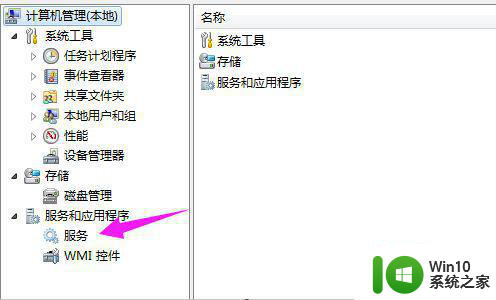
3、看到【Telephony】,双击下,如图。
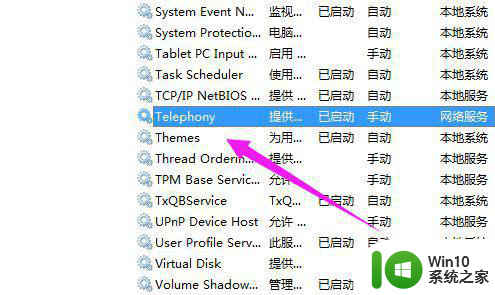
4、我们将启动类型设置为【自动】,如图。
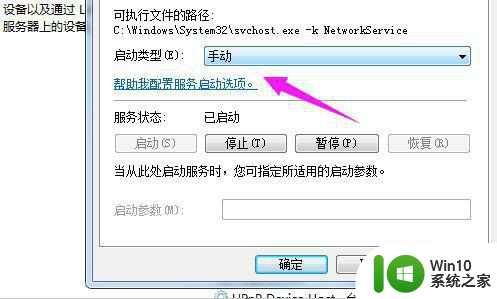
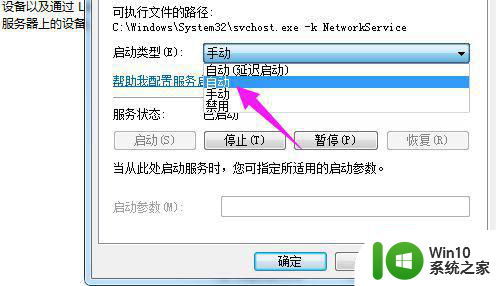
以上就是win7远程桌面连接未启用对服务器的远程访问怎么办的全部内容,有遇到这种情况的用户可以按照小编的方法来进行解决,希望能够帮助到大家。
win7远程桌面连接未启用对服务器的远程访问怎么办 Win7远程桌面连接未启用怎么开启相关教程
- win7如何进行远程桌面连接 win7怎么开启远程桌面连接
- win7设置远程桌面提示防火墙未运行如何处理 win7远程桌面无法连接防火墙未开启怎么办
- win7远程桌面连接慢解决方法 win7远程桌面连接卡顿怎么办
- win7远程设置里面没有远程桌面连接如何处理 win7远程设置找不到远程桌面连接怎么办
- win7如何使用远程桌面 win7自带远程桌面连接如何使用
- mac远程连接win7桌面的方法 Mac远程桌面连接Win7的步骤
- win7如何打开远程桌面连接 win7如何设置远程桌面连接
- win7怎么设置远程桌面连接 w7电脑如何进行远程桌面连接
- win7远程桌面后闪退怎么办 win7远程桌面无法连接怎么办
- win7由于远程桌面服务当前正忙因此无法完成怎么办 Win7远程桌面服务正忙无法连接怎么办
- win7远程桌面连接闪退怎么办 win7远程连接闪退解决方法
- win7远程连接慢怎么办 win7远程桌面连接卡顿怎么解决
- window7电脑开机stop:c000021a{fata systemerror}蓝屏修复方法 Windows7电脑开机蓝屏stop c000021a错误修复方法
- win7访问共享文件夹记不住凭据如何解决 Windows 7 记住网络共享文件夹凭据设置方法
- win7重启提示Press Ctrl+Alt+Del to restart怎么办 Win7重启提示按下Ctrl Alt Del无法进入系统怎么办
- 笔记本win7无线适配器或访问点有问题解决方法 笔记本win7无线适配器无法连接网络解决方法
win7系统教程推荐
- 1 win7访问共享文件夹记不住凭据如何解决 Windows 7 记住网络共享文件夹凭据设置方法
- 2 笔记本win7无线适配器或访问点有问题解决方法 笔记本win7无线适配器无法连接网络解决方法
- 3 win7系统怎么取消开机密码?win7开机密码怎么取消 win7系统如何取消开机密码
- 4 win7 32位系统快速清理开始菜单中的程序使用记录的方法 如何清理win7 32位系统开始菜单中的程序使用记录
- 5 win7自动修复无法修复你的电脑的具体处理方法 win7自动修复无法修复的原因和解决方法
- 6 电脑显示屏不亮但是主机已开机win7如何修复 电脑显示屏黑屏但主机已开机怎么办win7
- 7 win7系统新建卷提示无法在此分配空间中创建新建卷如何修复 win7系统新建卷无法分配空间如何解决
- 8 一个意外的错误使你无法复制该文件win7的解决方案 win7文件复制失败怎么办
- 9 win7系统连接蓝牙耳机没声音怎么修复 win7系统连接蓝牙耳机无声音问题解决方法
- 10 win7系统键盘wasd和方向键调换了怎么办 win7系统键盘wasd和方向键调换后无法恢复
win7系统推荐
- 1 风林火山ghost win7 64位标准精简版v2023.12
- 2 电脑公司ghost win7 64位纯净免激活版v2023.12
- 3 电脑公司ghost win7 sp1 32位中文旗舰版下载v2023.12
- 4 电脑公司ghost windows7 sp1 64位官方专业版下载v2023.12
- 5 电脑公司win7免激活旗舰版64位v2023.12
- 6 系统之家ghost win7 32位稳定精简版v2023.12
- 7 技术员联盟ghost win7 sp1 64位纯净专业版v2023.12
- 8 绿茶ghost win7 64位快速完整版v2023.12
- 9 番茄花园ghost win7 sp1 32位旗舰装机版v2023.12
- 10 萝卜家园ghost win7 64位精简最终版v2023.12